Čo je DocuSign a kde ho nájdete?

DocuSign je cloudový softvér, ktorý umožňuje digitálne podpisovať dokumenty. Zistite, ako sa zaregistrovať a využiť bezplatnú skúšobnú verziu.
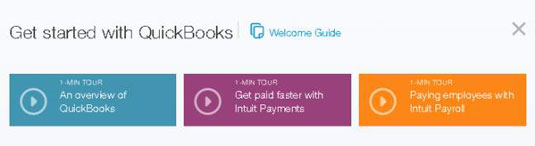
Vaša domovská stránka obsahuje tri odkazy v poli Začíname s QuickBooks v hornej časti obrazovky.
1-minútová prehliadka by vás mohla zaujímať, aj keď väčšinu z toho, čo sa v prehliadke objaví, už pravdepodobne poznáte, keď sa prihlásite do QBO.
Ďalšie dva odkazy, tiež 1-minútové prehliadky, popisujú základy používania Intuit Payments (akceptovanie elektronických platieb od zákazníkov) a Intuit Payroll. Okno obsahujúce prehliadky môžete zavrieť kliknutím na X v pravom hornom rohu okna.

Môžete tiež kliknúť na odkaz Welcome Guide a zobraziť desať úloh, ktoré môžete vykonať, aby ste sa zoznámili s QBO.
Všimnite si, že v hornej časti obrazovky sa uvítací sprievodca otvára na vlastnej karte prehliadača; kartu môžete nechať otvorenú a znova zobraziť QBO kliknutím na kartu prehliadača QuickBooks. Uvítacieho sprievodcu môžete tiež kedykoľvek znova zobraziť; je k dispozícii v ponuke Pomocník.

Preskúmajte domovskú stránku. V strede obrazovky pri použití väčšiny nehnuteľností na domovskej stránke nájdete informácie, ktoré sa menia v závislosti od toho, na čo ste klikli pri používaní QBO.
Napríklad, keď na začiatku otvoríte QBO, informáciami sú prehľadné informácie o spoločnosti. Ak kliknete na položku v navigačnej lište (na ľavej strane obrazovky), informácie v strede domovskej stránky súvisia s položkou, na ktorú ste klikli. Ak vyberiete nastavenie v ponuke Gear, informácie súvisia s vybratým nastavením.
Možno ste si všimli tlačidlo Súkromný režim. Toto tlačidlo sa zobrazí po zadaní aspoň jednej transakcie a môžete ho použiť na dočasné skrytie finančných informácií na svojej domovskej stránke. Môžete napríklad chcieť zapnúť Súkromný režim, ak používate QuickBooks na verejnom mieste alebo dokonca vo svojej kancelárii, keď nie ste sami.
Navigačná lišta beží po ľavej strane obrazovky. Navigačný panel používate rovnakým spôsobom ako ponuku; kliknite na položku v navigačnom paneli, aby ste sa dostali do tejto časti QBO. Môžete napríklad kliknúť na Transakcie v navigačnej lište, aby ste videli dostupné transakcie v QBO a potom kliknúť na jednu, aby ste použili daný typ transakcie.
Zvýraznená položka na navigačnej lište sa nie vždy zmení tak, aby zodpovedala informáciám zobrazeným v hlavnej časti domovskej stránky. Navigačný panel sa používa na navigáciu do časti programu, nie na určenie časti programu, ktorú si prezeráte. Inými slovami, nespoliehajte sa na navigačný panel, aby vám „povedal“, ako ste sa dostali k tomu, čo si prezeráte.
Preskúmajte domovskú stránku. V strede obrazovky pri použití väčšiny nehnuteľností na domovskej stránke nájdete informácie, ktoré sa menia v závislosti od toho, na čo ste klikli pri používaní QBO.
Napríklad, keď na začiatku otvoríte QBO, informáciami sú prehľadné informácie o spoločnosti. Ak kliknete na položku v navigačnej lište (na ľavej strane obrazovky), informácie v strede domovskej stránky súvisia s položkou, na ktorú ste klikli. Ak vyberiete nastavenie v ponuke Gear, informácie súvisia s vybratým nastavením.
Možno ste si všimli tlačidlo Súkromný režim. Toto tlačidlo sa zobrazí po zadaní aspoň jednej transakcie a môžete ho použiť na dočasné skrytie finančných informácií na svojej domovskej stránke. Môžete napríklad chcieť zapnúť Súkromný režim, ak používate QuickBooks na verejnom mieste alebo dokonca vo svojej kancelárii, keď nie ste sami.
Navigačná lišta beží po ľavej strane obrazovky. Navigačný panel používate rovnakým spôsobom ako ponuku; kliknite na položku v navigačnom paneli, aby ste sa dostali do tejto časti QBO. Môžete napríklad kliknúť na Transakcie v navigačnej lište, aby ste videli dostupné transakcie v QBO a potom kliknúť na jednu, aby ste použili daný typ transakcie.
Zvýraznená položka na navigačnej lište sa nie vždy zmení tak, aby zodpovedala informáciám zobrazeným v hlavnej časti domovskej stránky. Navigačný panel sa používa na navigáciu do časti programu, nie na určenie časti programu, ktorú si prezeráte. Inými slovami, nespoliehajte sa na navigačný panel, aby vám „povedal“, ako ste sa dostali k tomu, čo si prezeráte.

Na pravej strane obrazovky nájdete zoznam vecí, ktoré si podľa QBO vyžadujú vašu pozornosť.
Zoznam je interaktívny, takže na položku môžete kliknúť a interagovať s ňou.

Keď kliknete na tlačidlo Pomocník, zobrazí sa ponuka bežných tém súvisiacich s oblasťou QBO, ktorú si práve prezeráte, a do vyhľadávacieho poľa môžete zadať pomoc pre konkrétnu tému.
Môžete napríklad kliknúť na Prehľad domovskej obrazovky a zobraziť okno Pomocníka, ktoré obsahuje prepojenie na uvítaciu príručku.

V strede hornej časti obrazovky vidíte tri tlačidlá súvisiace s transakciami, ktoré zobrazujú zoznamy, ktoré môžete použiť na prácu s transakciami.
Obrázok ukazuje, čo vidíte, keď kliknete na tlačidlo transakcie úplne vľavo, tlačidlo Hľadať.
V strede hornej časti obrazovky vidíte tri tlačidlá súvisiace s transakciami, ktoré zobrazujú zoznamy, ktoré môžete použiť na prácu s transakciami.
Obrázok ukazuje, čo vidíte, keď kliknete na tlačidlo transakcie úplne vľavo, tlačidlo Hľadať.

Ponuka Vytvoriť, ktorá sa zobrazí po kliknutí na stredné tlačidlo transakcie.
Tlačidlo Create sa zobrazí ako znamienko plus (+), keď je ponuka zatvorená, a ako X, keď je ponuka otvorená.

Keď kliknete na tretie tlačidlo transakcie – to, ktoré vyzerá ako hodiny – zobrazí sa zoznam nedávno zadaných transakcií.
Môžete kliknúť na ľubovoľnú transakciu v zozname, aby ste ju otvorili.

1
Napravo od troch tlačidiel súvisiacich s transakciami sa zobrazuje ikona ozubeného kolieska, za ktorou nasleduje názov vašej spoločnosti.
Ak kliknete na ikonu ozubeného kolieska, zobrazí sa zobrazená ponuka, ktorú môžete použiť na prezeranie a zmenu nastavení spoločnosti QBO; zobraziť zoznamy; pracovať s nástrojmi, ako sú import a export, zosúlaďovanie a nástroje na zostavovanie rozpočtu; a zobraziť informácie o vašom účte QBO.
DocuSign je cloudový softvér, ktorý umožňuje digitálne podpisovať dokumenty. Zistite, ako sa zaregistrovať a využiť bezplatnú skúšobnú verziu.
Získajte informácie o doplnkových moduloch, ktoré môžete získať pre SPSS Statistics, a niečo o tom, čo jednotlivé moduly robia. Pozrite si dokumentáciu každého modulu.
Zistite, čo je Slack, aké výhody prináša zamestnávateľom a zamestnancom. Ako jeden z najpopulárnejších nástrojov spolupráce, Slack ponúka veľa výhod.
Zistite, ktorá licenčná verzia SPSS Statistics je pre vás tá pravá: bezplatná skúšobná verzia, univerzitné vydania, plán predplatného alebo komerčné verzie.
Slack je skvelý nástroj na spoluprácu. Ste pripravení vytvoriť skupinu používateľov? Táto príručka vás prevedie procesom tejto funkcie prémiového plánu.
V QuickBooks 2010 používate zoznam dodávateľov na uchovávanie záznamov o svojich dodávateľoch. Zoznam dodávateľov vám umožňuje zhromažďovať a zaznamenávať informácie, ako je adresa predajcu, kontaktná osoba atď. Dodávateľa môžete pridať do zoznamu dodávateľov v niekoľkých jednoduchých krokoch.
QuickBooks 2010 uľahčuje účtovníkom prácu s klientskymi dátovými súbormi. Môžete použiť funkciu Accountant's Copy v QuickBooks na jednoduché odoslanie kópie dátového súboru QuickBooks e-mailom (alebo e-mailom) vášmu účtovníkovi. Vytvoríte účtovníkovu kópiu dátového súboru QuickBooks pomocou vašej verzie QuickBooks a skutočného […]
Na zadanie faktúry, ktorú dostanete od predajcu, použite transakciu faktúry QuickBook Online. QBO sleduje účet ako záväzok, ktorý je záväzkom vašej firmy – peniaze, ktoré dlhujete, ale ešte ste nezaplatili. Väčšina spoločností, ktoré vstupujú do zmenkových transakcií, tak robí preto, lebo dostávajú slušný počet účtov a […]
QuickBooks Online a QuickBooks Online Accountant obsahujú nástroj s názvom Client Collaborator, ktorý môžete použiť na komunikáciu s klientom o existujúcich transakciách. Klient Collaborator je obojsmerný nástroj; vy alebo váš klient môžete poslať správu a príjemca správy môže odpovedať. Myslite na klienta Collaborator ako na spôsob, ako […]
Získajte informácie o Slack, ktorý vám umožňuje komunikovať a spolupracovať s kolegami vo vašej organizácii aj mimo nej.








